設定画面を表示する
無線親機の設定画面を表示する場合は、「AirStation設定ツール」を使用します。
-
MacintoshにエアナビゲータCDをセットします。
-
エアナビゲータCDの中の「Mac」フォルダーを開きます。
-
「AirStation設定ツール」をダブルクリックします。
「AirStation設定ツール」が起動します。
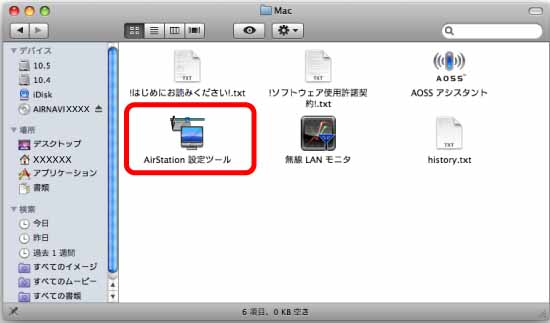
-
「AirStation設定ツール」をMacintoshの「デスクトップ」や「アプリケーション」フォルダーなどにコピーしておくと、「エアナビゲータCD」をセットしなくても使用できます。
※コピーした「AirStation設定ツール」が不要になった場合は、ゴミ箱に入れて削除できます。 -
[続ける]をクリックします。
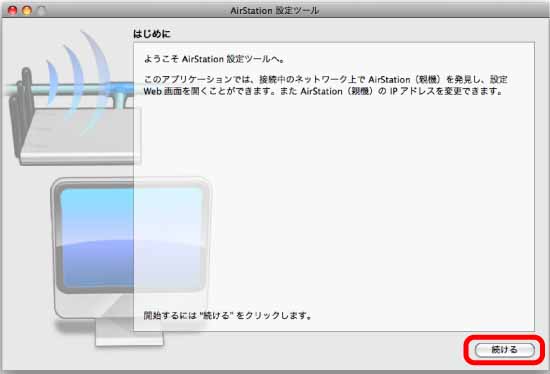
-
無線親機が検索されますので、選択して[続ける]をクリックします。
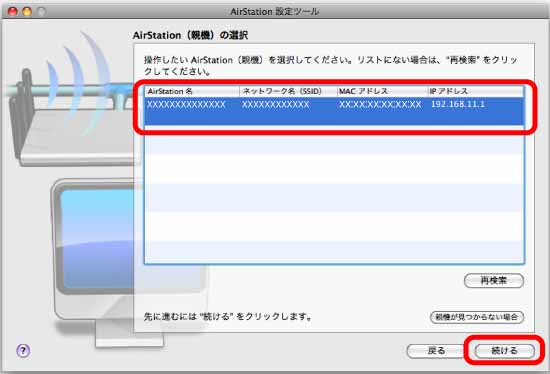
-
[設定WEB画面を開く]をクリックします。
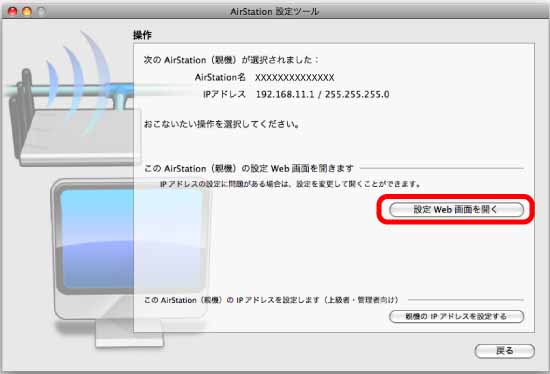
-
WEBブラウザーが起動して、ログイン画面が表示されます。
名前欄に「root」と入力し、パスワード欄を空欄にしたまま[ログイン]をクリックします。
- 無線親機にパスワードを設定している場合は、名前欄に「root」、パスワード欄に設定したパスワードを入力して[ログイン]をクリックしてください。
- パスワードの設定方法は、「設定画面のパスワードを設定する」を参照してください。
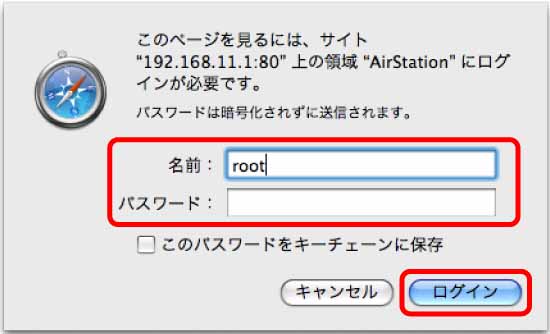
設定画面が表示されます。 - 「その他機能設定」へ戻る